ในฐานะผู้เชี่ยวชาญด้านไอที ฉันมักถูกขอให้แก้ไขข้อผิดพลาด HDCP บนอุปกรณ์ Roku ต่อไปนี้เป็นคำแนะนำโดยย่อเกี่ยวกับวิธีการดำเนินการ ก่อนอื่น คุณจะต้องระบุแหล่งที่มาของข้อผิดพลาด ซึ่งสามารถทำได้โดยตรวจสอบบันทึกเหตุการณ์ของ Roku หากคุณเห็นข้อความแสดงข้อผิดพลาดที่ระบุว่า 'HDCP Error' แสดงว่านั่นคือปัญหาที่คุณจะต้องแก้ไข มีหลายวิธีในการแก้ไขข้อผิดพลาด HDCP อย่างแรกคือรีบูต Roku ซึ่งโดยปกติจะล้างข้อผิดพลาดและอนุญาตให้คุณใช้อุปกรณ์ต่อไปได้ หากการรีบูตไม่ได้ผล คุณต้องลองรีเซ็ตเป็นค่าเริ่มต้นจากโรงงาน การดำเนินการนี้จะรีเซ็ต Roku เป็นการตั้งค่าเริ่มต้นและควรล้างข้อผิดพลาด HDCP หากคุณยังคงประสบปัญหา คุณสามารถลองติดต่อฝ่ายสนับสนุนลูกค้าของ Roku พวกเขาอาจช่วยคุณแก้ไขปัญหาและทำให้ Roku ทำงานได้อีกครั้ง
เล็กน้อย ปี ผู้ใช้พบ ตรวจพบข้อผิดพลาด HDCP รหัสข้อผิดพลาด 020 บนอุปกรณ์ของคุณ บ่อยครั้งที่ปัญหานี้เกิดขึ้นเนื่องจากการตั้งค่าอัตราการรีเฟรชที่กำหนดค่าไม่ถูกต้อง อย่างไรก็ตาม มีปัญหาเกี่ยวกับซอฟต์แวร์และฮาร์ดแวร์อื่น ๆ ที่เราจะพูดถึงในโพสต์นี้ ดังนั้น หากคุณพบข้อผิดพลาด HDCP Error Detected บนอุปกรณ์ Roku ให้ทำตามวิธีแก้ปัญหาที่กล่าวถึงในโพสต์นี้เพื่อแก้ไขปัญหา

ด้านล่างนี้เป็นข้อความแสดงข้อผิดพลาดที่ผู้ใช้เห็น
ตรวจพบข้อผิดพลาด HDCP
หากต้องการเล่นเนื้อหานี้ การเชื่อมต่อ HDMI ทั้งหมดต้องรองรับ High-bandwidth Digital Content Protection (HDCP)
ลองทำตามขั้นตอนต่อไปนี้เพื่อแก้ไขปัญหานี้
บันทึก. หากคุณมีเครื่องรับ A/V เชื่อมต่อกับ Roku ให้ทำตามขั้นตอนบนเครื่อง ไม่ใช่บนทีวี
- ถอดสาย HDMI ออกจากเครื่องเล่น Roku และทีวีของคุณ
- ปิดทีวีและถอดสายไฟออกจากเครื่องเล่น Roku และทีวีของคุณ
- เชื่อมต่อปลายสาย HDMI แต่ละด้านอีกครั้งให้แน่น
- เชื่อมต่อสายไฟสำหรับอุปกรณ์แต่ละตัวอีกครั้ง แล้วเปิดทีวี
หากต้องการความช่วยเหลือเพิ่มเติม โปรดไปที่ go.roku.com/HDCPhelp
รหัสข้อผิดพลาด: 020
ข้อผิดพลาด HDCP และ HDCP คืออะไร
HDCP เป็นตัวย่อของ การปกป้องเนื้อหาดิจิทัลบรอดแบนด์ นี่คือโปรโตคอลที่พัฒนาโดย Intel Corporation ซึ่งห้ามการเผยแพร่เนื้อหาโดยไม่ได้รับอนุญาตจากเจ้าของ Roku ยังใช้โปรโตคอลนี้เพื่อปกป้องเนื้อหา
อย่างไรก็ตาม ข้อผิดพลาด HDCP ไม่เกี่ยวข้องกับเนื้อหาแบบกระจาย แต่จะปรากฏขึ้นเมื่อมีปัญหาในการสื่อสารระหว่าง Roku และทีวีที่เชื่อมต่ออยู่ ข้อผิดพลาดนี้เกิดขึ้นหากสายเคเบิลที่เชื่อมต่ออุปกรณ์ทั้งสองมีข้อบกพร่องหรือพอร์ตที่เชื่อมต่อสายเคเบิลมีข้อบกพร่อง
แก้ไขตรวจพบรหัสข้อผิดพลาด HDCP 020 บนอุปกรณ์ Roku
หากคุณพบข้อผิดพลาด HDCP Error Detected บนอุปกรณ์ Roku ด้านล่างนี้คือแนวทางแก้ไขและแนวทางที่คุณควรปฏิบัติตาม
- เปิดและปิดอุปกรณ์ของคุณอีกครั้ง
- ปิดการปรับอัตราการรีเฟรชหน้าจออัตโนมัติ
- เปลี่ยนประเภทการแสดงผลเป็นการตรวจจับอัตโนมัติ
- เปลี่ยนสาย HDMI หรืออุปกรณ์อื่นๆ
- ติดต่อผู้ผลิต
พูดคุยเกี่ยวกับพวกเขาในรายละเอียด
ปริมาณแท็บโครเมี่ยม
1] ปิดอุปกรณ์ของคุณแล้วเปิดใหม่อีกครั้ง
ก่อนอื่น เราต้องปฏิบัติตามคำแนะนำที่ระบุไว้ในข้อความแสดงข้อผิดพลาด อย่างที่คุณเห็น ข้อความแสดงข้อผิดพลาดขอให้คุณปิดและเปิดอุปกรณ์ใหม่อีกครั้ง ก่อนอื่น ให้ปิด Roku Player และทีวี ถอดสายทั้งหมดรวมถึง HDMI จากนั้นรอสักครู่ เสียบสายทั้งหมดกลับเข้าไปและเปิดอุปกรณ์ของคุณอีกครั้ง สุดท้าย ให้ตรวจสอบว่าปัญหาได้รับการแก้ไขหรือไม่ หากการปิดและเปิดเครื่องไม่ได้ผล ให้ไปที่แนวทางแก้ไขปัญหาถัดไป
2] ปิดการใช้งาน A ตั้งค่าอัตราการรีเฟรชหน้าจออัตโนมัติ
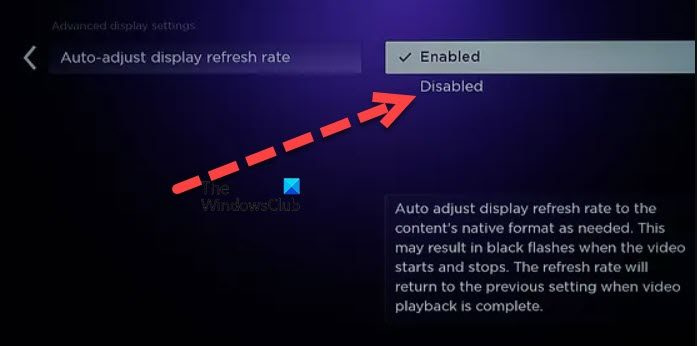
หากทีวีที่อุปกรณ์ Roku ของคุณเชื่อมต่ออยู่ไม่รองรับอัตราการรีเฟรชที่ปรับเปลี่ยนได้ การเปิดใช้งานการปรับอัตราการรีเฟรชจอแสดงผลอัตโนมัติอาจทำให้รหัสข้อผิดพลาดปรากฏขึ้น ดังนั้น หากคุณเป็นหนึ่งในผู้ใช้เหล่านั้น เพื่อแก้ปัญหา คุณต้องปิดใช้งานคุณลักษณะนี้ ทำตามขั้นตอนที่กำหนดเพื่อทำเช่นเดียวกัน
- ใน Roku ให้ไปที่การตั้งค่า
- จากนั้นเปิด ระบบ ตัวเลือก.
- เปลี่ยนเป็น การตั้งค่าระบบขั้นสูง > การตั้งค่าการแสดงผลขั้นสูง
- ไปที่ การปรับอัตราการรีเฟรชหน้าจออัตโนมัติ แล้วเลือกปิดใช้งาน
หวังว่าคุณจะไม่ได้รับรหัสข้อผิดพลาดอีก หากคุณต้องการใช้คุณสมบัตินี้ต่อไป คุณจะต้องมีทีวีที่รองรับอัตราการรีเฟรชที่ปรับเปลี่ยนได้
3] เปลี่ยนประเภทการแสดงผลเป็นการตรวจจับอัตโนมัติ
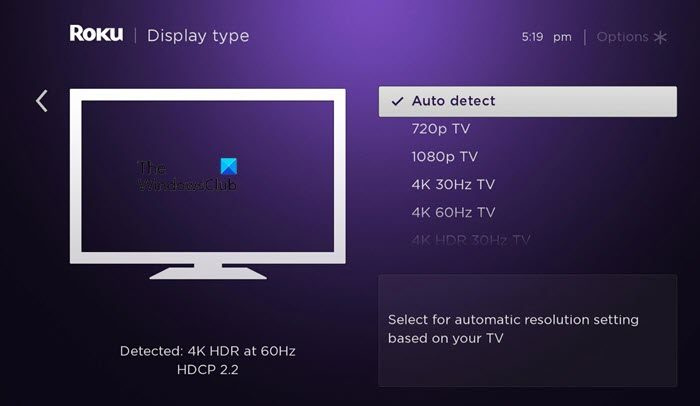
นอกจากนี้ คุณยังอาจได้รับข้อความแสดงข้อผิดพลาดเดียวกันหาก Roku ระบุจอแสดงผลหรือทีวีเป็นอุปกรณ์ที่เชื่อมต่ออย่างผิดพลาด การระบุที่ผิดพลาดนี้เกิดขึ้นเมื่อคุณติดตั้งจอแสดงผล Roku ด้วยตนเอง นั่นเป็นเหตุผลที่เราต้องตั้งค่าการระบุประเภทการแสดงผลโดยอัตโนมัติและดูว่าจะช่วยได้หรือไม่ ทำตามขั้นตอนที่กำหนดเพื่อทำเช่นเดียวกัน
- เปิดการตั้งค่าบน Roku ของคุณ
- ไปที่ ประเภทการแสดงผล
- เลือก การตรวจจับอัตโนมัติ จากตัวเลือกที่มีอยู่
หวังว่านี่จะได้ผล หากยังคงเกิดขึ้น คุณยังสามารถปิดใช้งาน HDR และดูว่าจะช่วยได้หรือไม่
4] เปลี่ยนสาย HDMI หรืออุปกรณ์อื่นๆ
หากการเปลี่ยนแปลงการตั้งค่าไม่ได้ผลสำหรับคุณ เป็นไปได้ว่าสายเคเบิลที่เชื่อมต่ออุปกรณ์ของคุณมีข้อบกพร่อง สาย HDMI มีความเสี่ยงและเป็นสายที่สำคัญที่สุด ดังนั้น เปลี่ยนสายและดูว่าจะช่วยได้หรือไม่ ขอแนะนำให้ใช้สายที่ยาวน้อยกว่า 6 ฟุต นอกจากนี้ หากมีอุปกรณ์หรือตัวเชื่อมต่ออื่นเชื่อมต่อระหว่าง Roku และทีวี ให้ตรวจสอบว่าไม่มีข้อบกพร่อง อย่างไรก็ตาม สิ่งแรกที่คุณควรเปลี่ยนคือสายเคเบิล หากไม่ใช่ข้อผิดพลาด คุณสามารถเปลี่ยนไปใช้อุปกรณ์อื่นได้จากการตั้งค่าของคุณ
อ่าน: Windows ตรวจไม่พบทีวี HDMI หรือทีวี 4K
5] ติดต่อผู้ผลิต
หากไม่ได้ผล ทางเลือกสุดท้ายคือติดต่อผู้ผลิตทีวีหรือผู้ค้าปลีกและ Roku และขอให้พวกเขาแก้ไขปัญหาให้คุณ พวกเขาจะแทนที่รายการที่ผิดพลาดหรือซ่อมแซม
เราหวังว่าคุณจะสามารถแก้ไขข้อผิดพลาด HDCP ใน Roku ได้อย่างง่ายดายโดยใช้วิธีแก้ปัญหาที่กล่าวถึงในโพสต์นี้
อ่าน: แก้ไขรหัสข้อผิดพลาด Roku 006 และ 020
เหตุใด Roku ของฉันจึงรายงานข้อผิดพลาด HDCP ที่ตรวจพบอยู่เรื่อยๆ
หนึ่งในสาเหตุที่พบบ่อยที่สุดของปัญหานี้คือการตั้งค่า Roku ที่ไม่ถูกต้อง หากคุณเปิดใช้งานคุณสมบัติที่ทีวีของคุณไม่รองรับ คุณจะได้รับข้อความแสดงข้อผิดพลาด HDCP บ่อยที่สุด คุณลักษณะนี้เป็นอัตราการรีเฟรชที่ปรับเปลี่ยนได้ ทีวีหลายรุ่นรองรับคุณสมบัตินี้ แต่บางรุ่นไม่รองรับ ดังนั้น คุณต้องตรวจสอบคู่มือของผู้ผลิตทีวีของคุณเพื่อดูว่าอุปกรณ์ของคุณสามารถเปลี่ยนอัตราการรีเฟรชได้หรือไม่ โดยขึ้นอยู่กับเนื้อหาที่แสดง หากคำตอบคือไม่ น่าเสียดายที่คุณจะต้องปิดการทำงาน หากต้องการเรียนรู้เกี่ยวกับขั้นตอนและวิธีแก้ปัญหาอื่นๆ โปรดดูคู่มือ
วิธีแก้ไข Roku HDCP
ข้อผิดพลาด HDCP ใน Roku สามารถแก้ไขได้โดยทำตามวิธีแก้ปัญหาที่กล่าวถึงในโพสต์นี้ เนื่องจากการตั้งค่าอัตราการรีเฟรชที่กำหนดค่าไม่ถูกต้องเป็นสาเหตุที่พบบ่อยที่สุด สิ่งแรกที่เราควรทำคือปิดใช้งานการตั้งค่าอัตราการรีเฟรชอัตโนมัติของจอแสดงผล อย่างไรก็ตาม คุณอาจพบรหัสข้อผิดพลาดที่เป็นปัญหาเนื่องจากฮาร์ดแวร์มีข้อบกพร่องหรือมีข้อบกพร่อง ดังนั้นให้เริ่มด้วยวิธีการแก้ปัญหาแรกแล้วเลื่อนลง
ฮาร์ดไดรฟ์ภายในที่ดีที่สุด 2016
อ่านเพิ่มเติม: วิธีแก้ไขข้อผิดพลาด Roku 011 และ 016 ด้วยวิธีง่ายๆ
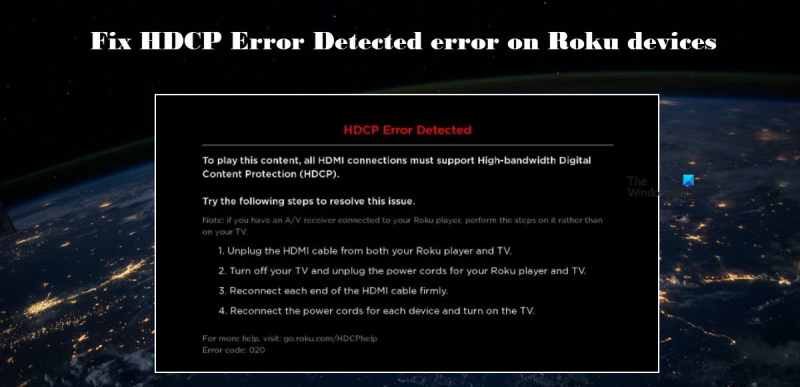








![แถบเครื่องมือ Excel ไม่ทำงาน [แก้ไข]](https://prankmike.com/img/excel/24/excel-toolbar-not-working-fix-1.png)




